ابزار Quick Selection در فتوشاپ یکی از راحتترین و سادهترین انتخابها را برایتان فراهم میکند. کافی است با این ابزار روی سوژه کلیک کنید تا خودش به روشی هوشمندانه لبههای سوژه را تشخیص داده و انتخابش کند. البته به شرط اینکه سوژهتان خیلی پیچیده نباشد. در این دانشنامه از خانه فتوشاپ همراه ما باشید تا نحوه کار با این ابزار را ببینیم.
نکته: اگر نکات کلی کار با ابزارهای انتخاب فتوشاپ را نمیدانید، پیشنهاد میکنیم که سری به صفحه اصلی «ابزارهای انتخاب در فتوشاپ» بزنید تا نکات و اصول کلی کار با این ابزارها را ببینید.
در این صفحه میخوانید:
فعال کردن ابزار کوییک سلکشن در فتوشاپ
این ابزار را میتوانید در گروه ابزار Object Selection و ابزار Magic Wand پیدا کنید. همانطور که میبینید، این ابزارها زیر ابزارهای انتخاب Marquee هستند. کافی است روی این گروه کلیک کرده و بعد کوییک سلکشن را انتخاب کنید.
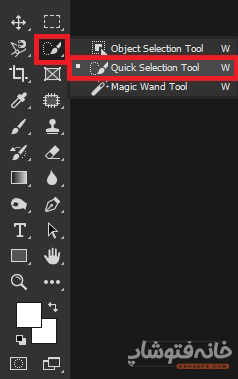
البته یک راه میانبر هم برای انتخاب این ابزار داریم و آن فشردن کلید W کیبورد است. البته کلید W آخرین ابزاری را که در این گروه فعال است انتخاب میکند. یعنی آن ابزاری انتخاب میشود که بار آخر در این گروه انتخاب شده است. بنابراین اگر با ابزار کوییک سلکشن در فتوشاپ زیاد کار دارید، کافی است یک بار آن را در این گروه انتخاب کنید تا از این به بعد فقط با کلید W آن را فعال کنید.
نحوه انتخاب سوژه با ابزار Quick Selection در فتوشاپ
برای انتخاب یک سوژه با این ابزار، کافی است روی سوژه مدنظرتان کلیک کنید یا در مورد سوژههایی که کمی جزئیات بیشتری دارند، با موس روی سوژه درَگ کنید. به همین راحتی!
این ابزار خودش سعی میکند سوژه مدنظرتان را تشخیص داده و انتخاب کند. برای مثال در گیف زیر میبینید که ما فقط روی قسمتهای مختلف سوژه کلیک کردیم و همه آنها را انتخاب کردیم.
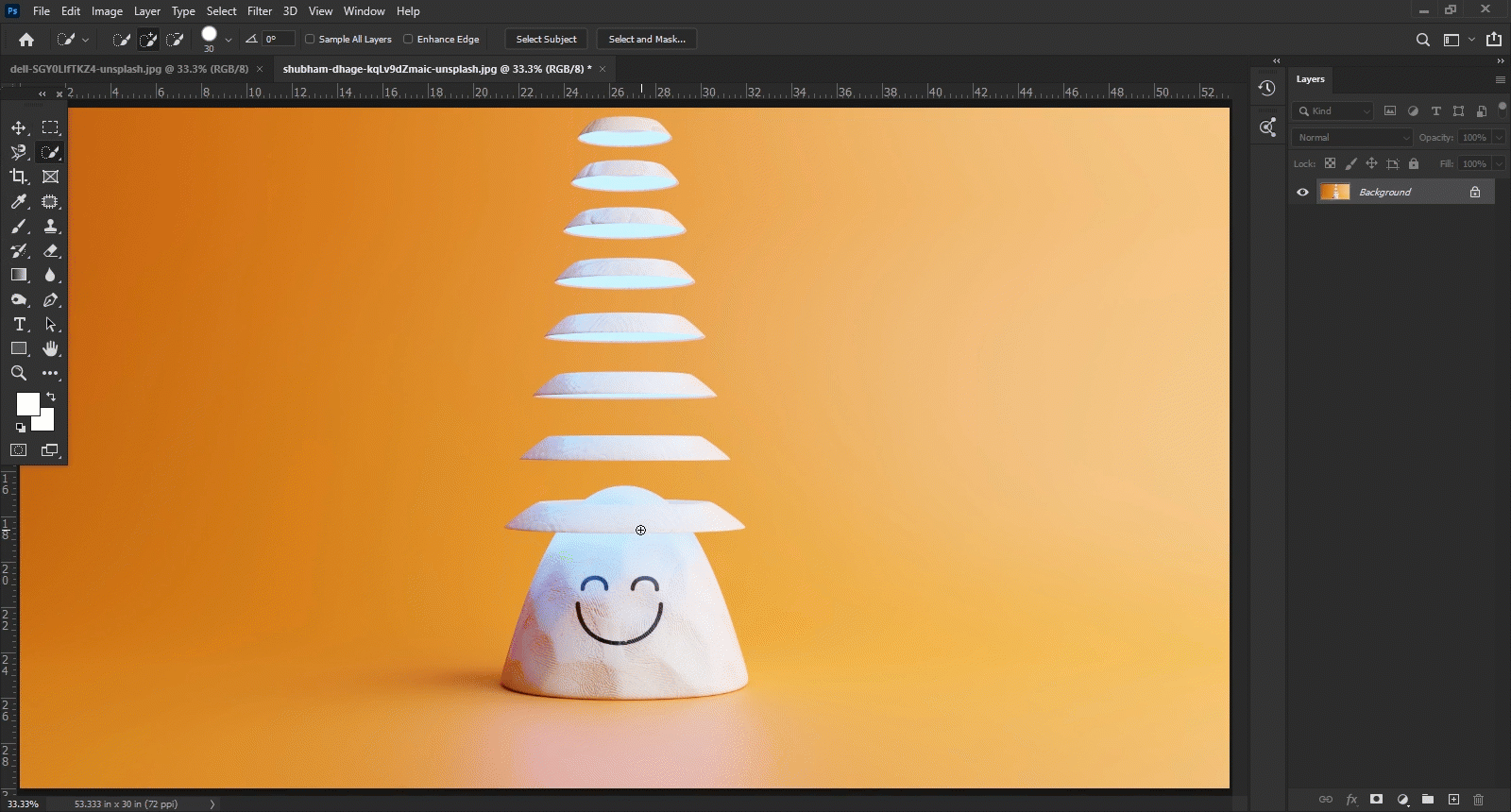
حالا به گیف زیر نگاه کنید. در این سوژه ما روی سوژه درَگ کردیم تا انتخاب بهتری داشته باشیم.
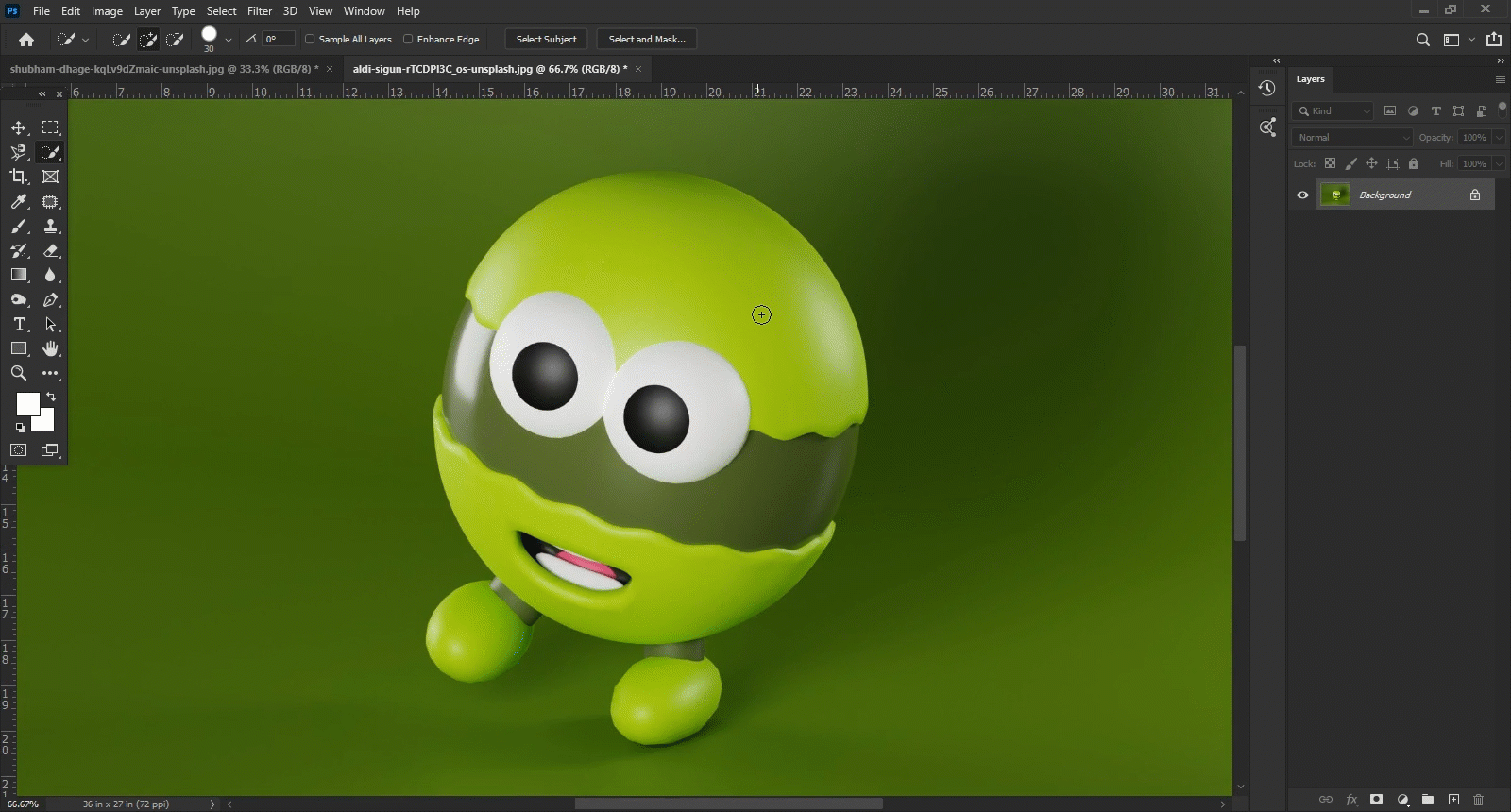
گزینههای نوار Options
گزینههای نوار Options میتوانند در کار با ابزار Quick Selection Tool بسیار کاربردی باشند.
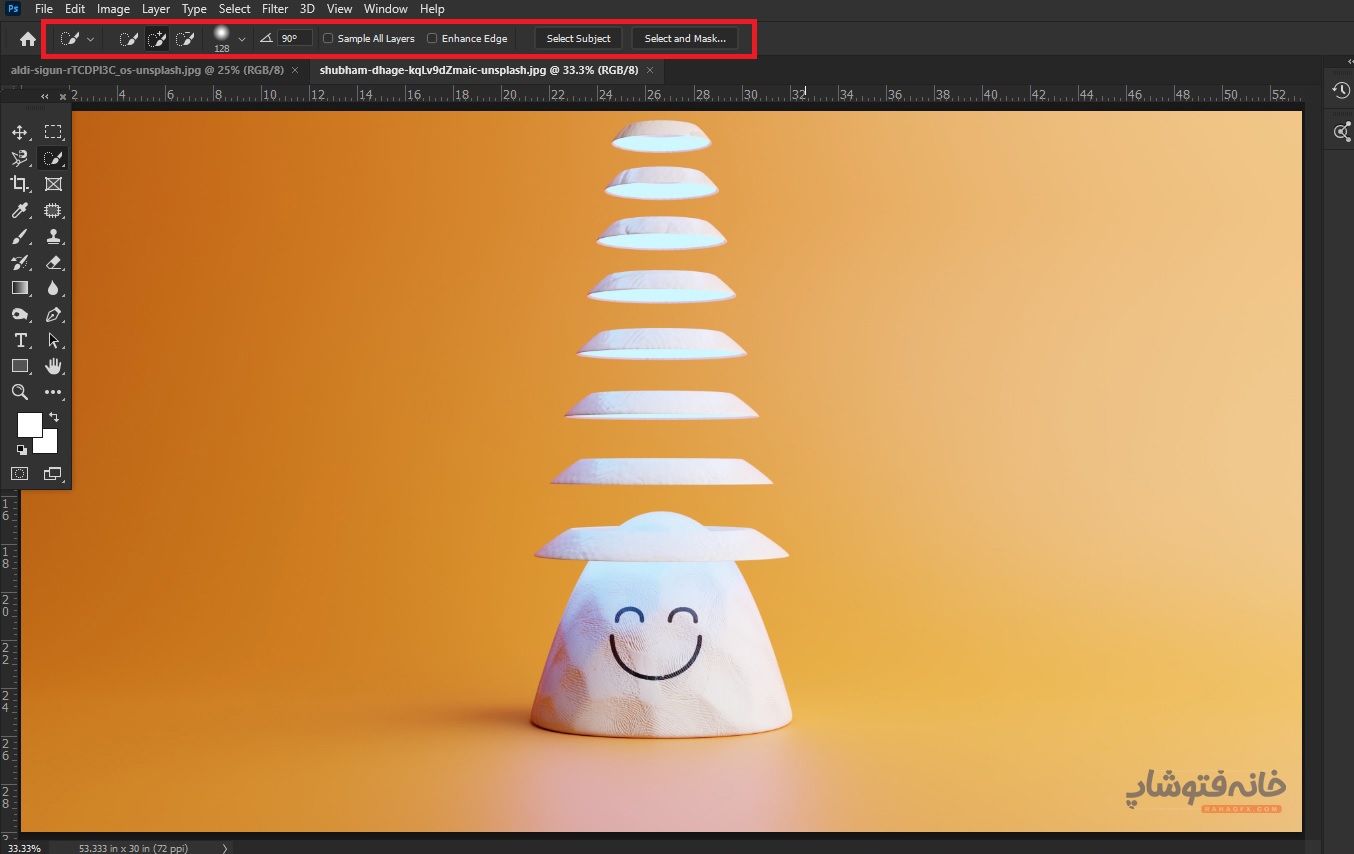
اولین گزینهها از سمت چپ، به نوع انتخاب مربوط میشوند که در صفحه اصلی «ابزارهای انتخاب فتوشاپ» درباره آنها صحبت کردهایم. کاربرد باقی گزینهها نیز بهاینترتیب است:
- Brush options: با کلیک روی این گزینه، پنجره کوچکی باز میشود که در آن میتوانید میزان بزرگی یا کوچکی سرِ انتخابی ابزار، میزان سختی یا نرمی لبههای آن و میزان فضایی که بین هر بار کلیک کردن ایجاد میشود را مشخص کنید.
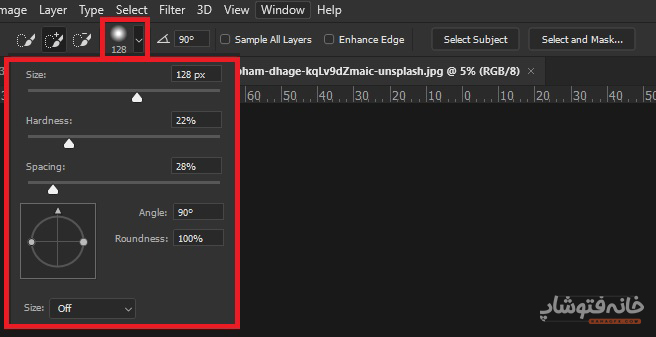
- Set the Brush Angle: تعیین زاویه ابزار انتخاب به نسبت نواحی قبلی انتخابشده.
- Sample All Layers: انتخاب از روی همه لایههای سند انجام شود.
- Enhance Edge: لبههای انتخاب به طور خودکار با لبههای سوژه تطبیق داده شوند.
- Select Object: با انتخاب این گزینه فتوشاپ سعی میکند خودش بدون سوژه اصلی تصویر را انتخاب کند، بدون نیاز به کلیک یا درَگ کردن.
- Select and Mask: باز شدن پنجره Select and Mask برای تعیین دقیقتر لبههای ناحیه انتخابی (برای انتخاب سوژههای پیچیدهتر یا دارای مو و پُرز).
